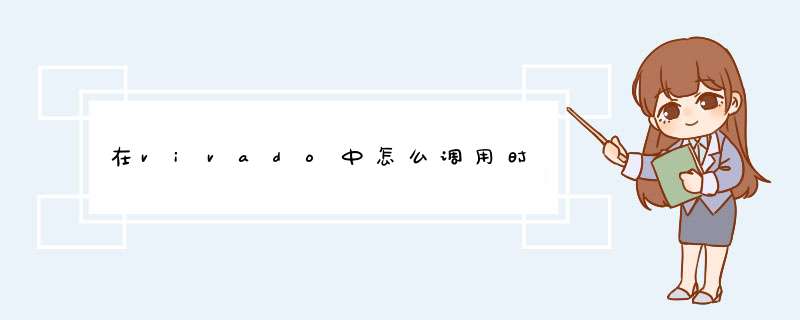
设计DDS的核心就是调用IP ROM,vivado调用ROM的方法和ISE相类似,都是加载.coe文件,我这里特地做笔记,以防忘记。
这是DDS的原理图,DDS并没有像它的名字一样说的那么玄乎,它的核心便是控制频率的fword字输入,和相位字pword输入,最后调用IP核查找表即可,代码也十分简单,下面给出DDS design代码。
DDS_design
使用vivado调用IP核ROM教程如下
点击IP catalog
选择block memory,然后双击
将show disabled ports 选项勾选掉
输入ROM名,我这里为了演示重新配置一个方波ROM,命名为square_rom
这里选择single ports ROM
按如上图所示勾选参数,port width是数据宽度,我们根据代码要求设置为10位,
port width是数据深度,即有多少个这样的数据,我打开生成的square.coe文件可以清楚的看到一共有4096这样的数据。
always enable是ROM一直处于工作状态,不需要使能信号。
这里是加载.coe文件,勾选load init file 然后点击browse将刚才生成的square.coe文件加载到ROM中,最后点击OK。
选择generate生成IP核
打开如图所示文件,
将生成的IP核实例化,即可
最后编写测试文件进行测试
最后右键点击da_data选择wave style选择analog,将会看到模拟波形,但是有时候还是需要设置一下模拟波形的显示,同样右键点击da_data选择wave style选择analog setting,选择如下图所示参数。
最后便大功告成,即可得打方波的波形图
大家还可以按照这种方法将其他两种波形都做出来。
1、选择vivado菜单“Tools”——>“Compile Simulation Libraries...”命令。2、在d出的对话框中设置器件库编译参数,仿真工具“Simulator”选为ModelSim,语言“Language”、库“Library”、器件家族“Family”都为默认设置All(当然也可以根据自己的需求进行设置),然后在“Compiled library location”栏设置编译器件库的存放路径,这里选择新建的vivado2014_lib文件夹,此外在“Simulator executable path”栏设置Modelsim执行文件的路径,其他参数默认。
3、设置好参数后点击“Compile”按钮开始器件库的编译。
4、器件库编译结束后给出编译报告,从报告中看出0个警告和0个错误。
5、打开vivado2014_lib文件夹,便可以看到已经产生了器件库。
欢迎分享,转载请注明来源:内存溢出

 微信扫一扫
微信扫一扫
 支付宝扫一扫
支付宝扫一扫
评论列表(0条)